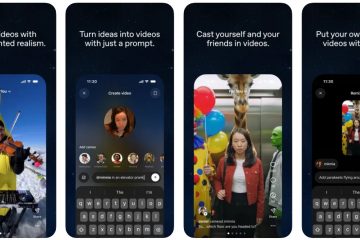Jika pendaftaran DoorDash “Menjadi Dasher”tidak dimuat, tombol tidak merespons, atau Anda terjebak dalam satu lingkaran, penyebabnya biasanya adalah data situs yang di-cache, ekstensi yang buruk, atau koneksi yang tidak stabil. Ikuti langkah-langkah praktis ini di Android, iPhone, Windows, dan macOS.
Sebelum memulai
Uji tautan di tab pribadi/penyamaran. Matikan VPN/proxy dan pemblokiran iklan untuk halaman tersebut. Coba data seluler vs Wi‑Fi (dan sebaliknya).
1) Penyegaran paksa atau gunakan jendela pribadi
Penyegaran paksa memaksa versi terbaru laman dimuat. Di Mac, lihat panduan kami untuk menyegarkan secara paksa browser Anda. Di Windows, gunakan Ctrl + F5 atau buka jendela InPrivate/Incognito dan coba lagi.
2) Hapus cookie dan file cache
Cookie yang rusak sering kali merusak login dan formulir. Gunakan tutorial ini untuk menghapus data, lalu muat ulang halaman: menghapus cookie di Google Chrome dan menghapus cookie di Microsoft Edge. Di Android, ikuti hapus cookie di Android.
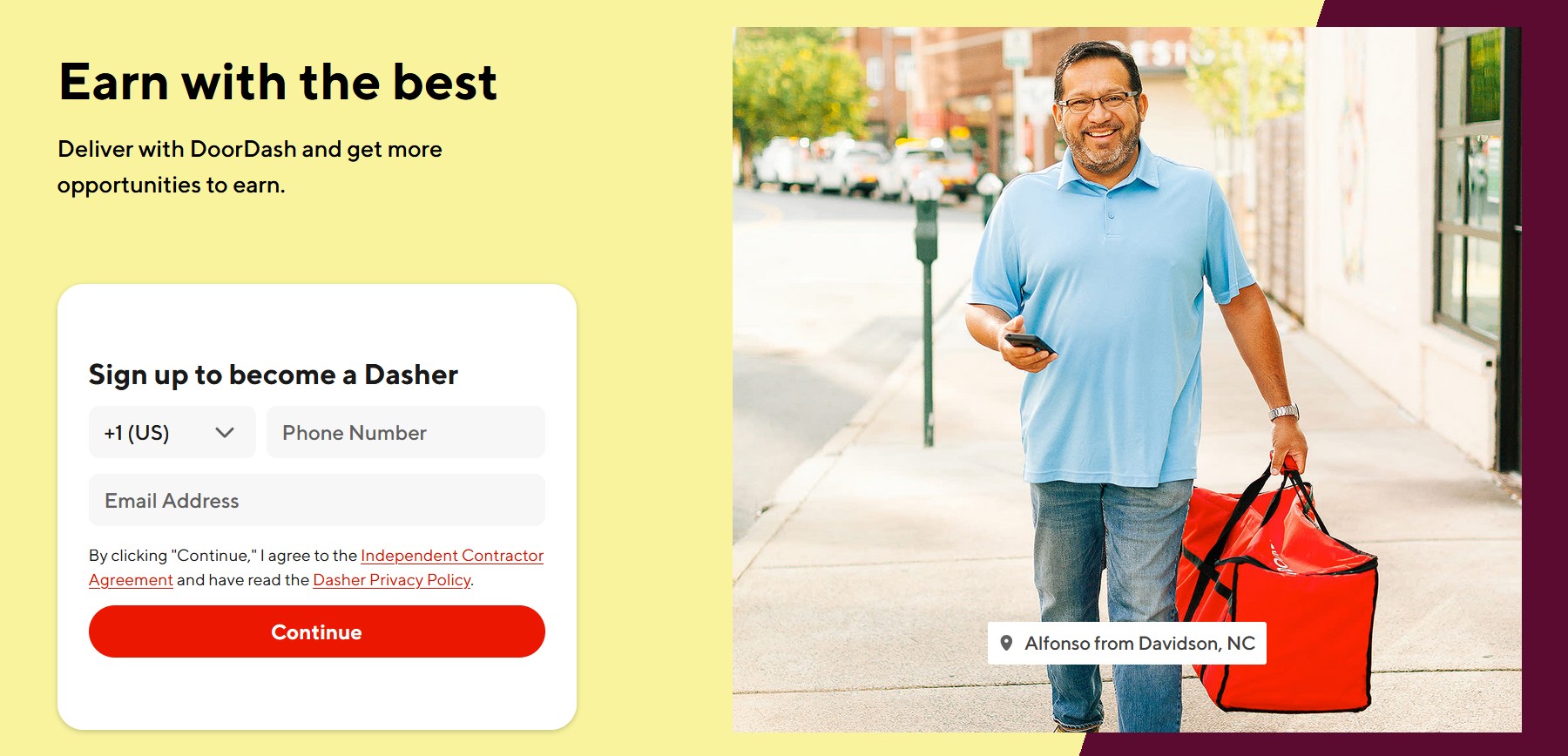
3) Nonaktifkan atau hapus ekstensi yang bermasalah
Ekstensi dapat memblokir skrip yang mendukung formulir pendaftaran. Nonaktifkan semuanya, uji halaman, lalu aktifkan kembali satu per satu.
4) Perbaiki internet yang lambat atau tidak dapat diandalkan
Jika halaman habis atau terhenti, stabilkan koneksi Anda. Mulailah dengan panduan kami untuk memperbaiki Wi-Fi yang lambat di PC dan memecahkan masalah jaringan di Windows. Beralih antara Wi‑Fi dan data seluler di ponsel Anda dan coba lagi.
5) Reset DNS dan tumpukan jaringan (PC)
DNS dan soket dapat macet setelah perubahan perangkat lunak. Buka Terminal Windows (Admin) dan jalankan ini, lalu mulai ulang:
ipconfig/flushdns netsh winock reset netsh int ip reset
Untuk informasi lebih lanjut tentang latar belakang cookie dan mengapa menghapusnya membantu, baca apa itu cookie dan apa fungsinya.
6) Coba perangkat atau browser lain
Jika berfungsi pada ponsel atau browser lain, masalahnya bersifat lokal pada penyiapan awal Anda (data profil, ekstensi, atau setelan).
Tips
Jaga agar tanggal/waktu tetap otomatis di perangkat Anda. Tutup aplikasi latar belakang dan unduhan saat melamar. Jika halaman tetap kosong, matikan akselerasi perangkat keras di pengaturan browser Anda dan muat ulang.
FAQ
Apakah saya perlu menghapus semua data penjelajahan? Mulai dengan cookie khusus situs dan gambar/file cache. Jika gagal, hapus selama 7 hari terakhir.
Apakah DoorDash tidak aktif? Jika beberapa perangkat dan browser gagal secara bersamaan, kemungkinan itu adalah masalah DoorDash sementara. Coba lagi dalam beberapa menit.
Ringkasan
Segarkan secara paksa atau gunakan mode pribadi/penyamaran. Hapus cookie/cache dan nonaktifkan ekstensi. Perbaiki Wi‑Fi/jaringan dan setel ulang DNS (PC). Coba perangkat/browser lain dan coba lagi nanti jika masalah layanan terus berlanjut.
Kesimpulan
Dalam kebanyakan kasus, “Menjadi Dasher”mulai berfungsi setelah Anda menghapus data situs dan menonaktifkan ekstensi. Jika halaman masih tidak dapat dimuat, setel ulang DNS di PC dan ganti jaringan di ponsel Anda. Jika tidak ada satupun yang membantu, masalahnya biasanya ada di pihak DoorDash—tunggu sebentar dan coba lagi.